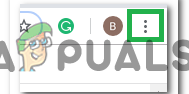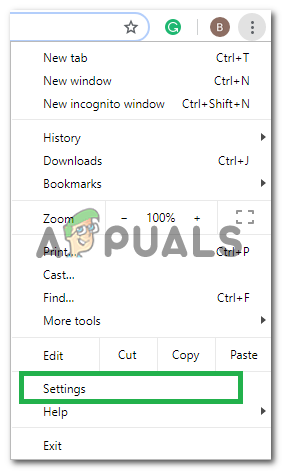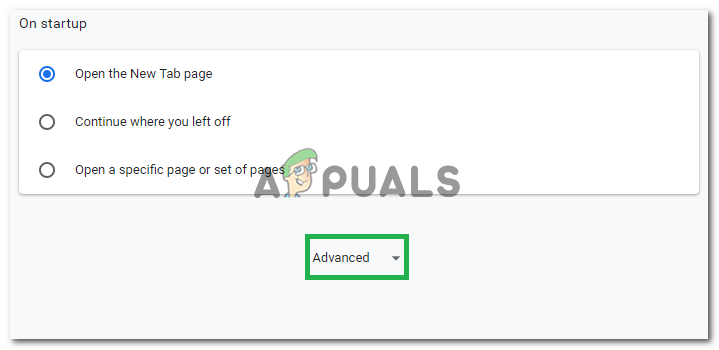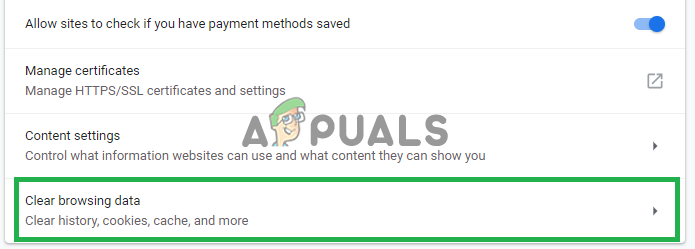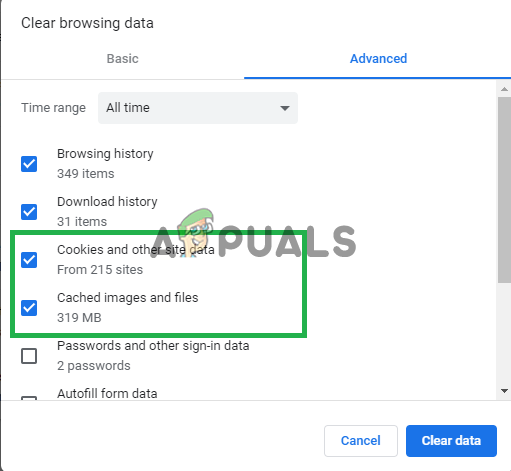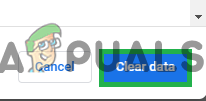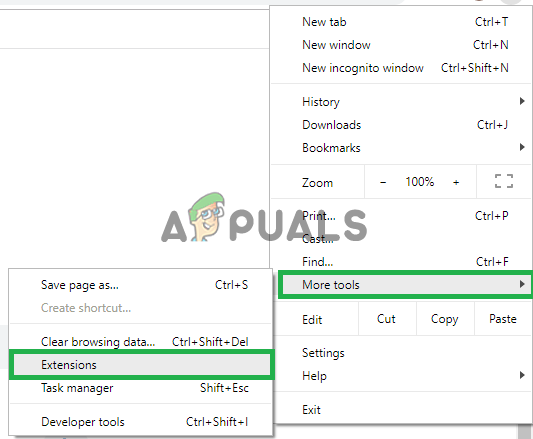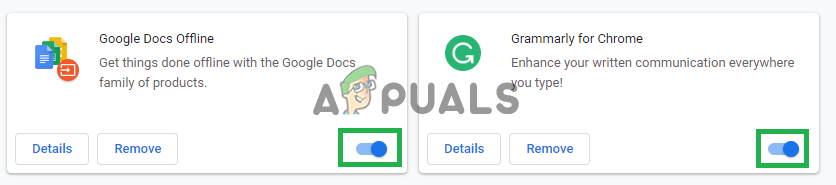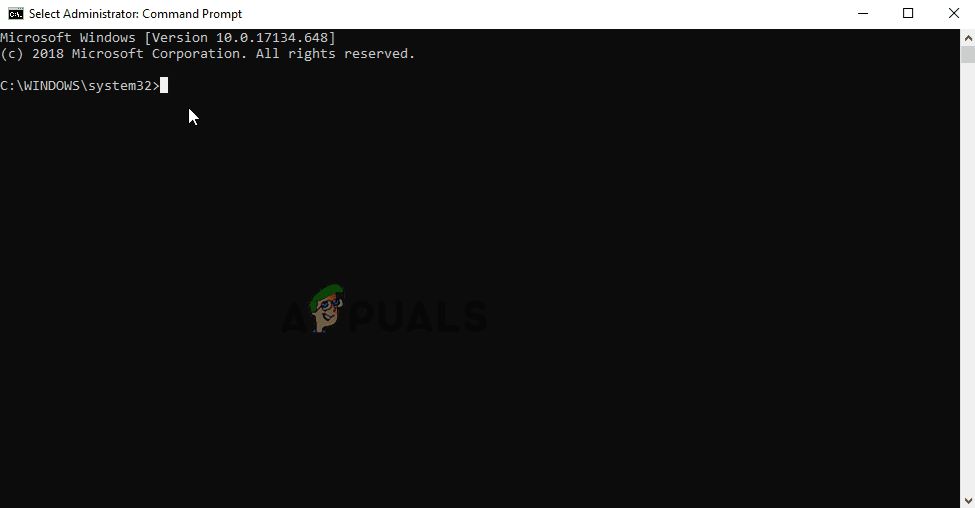Twitch is een platform voor live videostreaming. Het werd geïntroduceerd in juni 2011. De site bestaat voornamelijk uit videogamestreams, E-Sports-streams, muziekuitzendingen en vrij recent is een trend van 'In Real Life' -streams op het platform begonnen. De inhoud op de site kan live of via video op aanvraag worden bekeken.

Foutmelding
Er zijn echter vrij recentelijk veel rapporten binnengekomen van gebruikers die geen toegang hebben tot een livestream op de site en er verschijnt een foutmelding met de melding '5000: Inhoud niet beschikbaar'. In dit artikel bespreken we enkele van de redenen waardoor deze fout kan worden geactiveerd en bieden we u haalbare oplossingen om ervoor te zorgen dat het probleem volledig wordt opgelost.
Wat veroorzaakt de fout 'Code 5000' in Twitch?
De oorzaak van de fout is niet specifiek en kan om een aantal redenen worden geactiveerd:
- Cache en cookies: De cache wordt door applicaties opgeslagen om de laadtijden te verkorten, maar na verloop van tijd kan deze cache beschadigd raken en problemen met de applicatie veroorzaken. Evenzo worden cookies door websites in een browser opgeslagen om de laadtijden te verkorten. Deze cookies kunnen problemen veroorzaken bij het laden van bepaalde websites.
- Uitbreiding: Het is ook mogelijk dat een bepaalde extensie die in uw browser is geïnstalleerd het probleem veroorzaakt. Vooral de extensie 'Ghostery' veroorzaakt problemen met de site.
- Browser: In sommige gevallen ondervindt de browser die u gebruikt om verbinding te maken met de site hier mogelijk problemen mee.
- DNS-probleem: Ook is het mogelijk dat uw internet DNS-problemen heeft. DNS is als een telefoonboek voor uw internet, het vertaalt de naam van een website in een IP-adres en gebruikt dat om verbinding te maken met de website, het is mogelijk dat de DNS beschadigd is en problemen met de verbinding veroorzaakt.
Nu u een basiskennis heeft van de aard van het probleem, gaan we verder met de oplossingen.
Oplossing 1: cookies en cache wissen.
Cache en cookies worden door de browser en de applicatie opgeslagen om laadtijden te verkorten. Soms kan dit echter problemen veroorzaken bij het laden van bepaalde sites als de cookies of cache beschadigd raken. Daarom zullen we in deze stap de cookies en de cache van de browser wissen.
- Klik op de ' Menu ”Knop aan de bovenkant Rechtsaf kant van de browser.
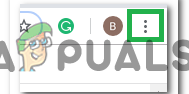
Klikken op de menuknop.
- Selecteer ' Instellingen ' van de laten vallen .
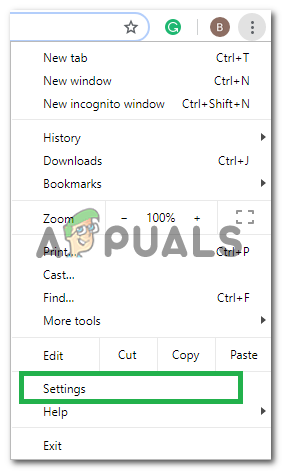
Klik op 'Instellingen' in de vervolgkeuzelijst.
- Rol omlaag en klik op “ Geavanceerd '.
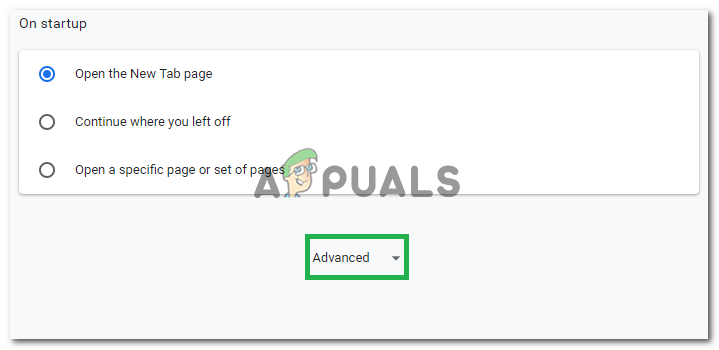
Klikken op 'Geavanceerd'
- Aan het einde van de ' Privacy & Veiligheid ', Klik op de' Doorzichtig Browsen Gegevens ' optie.
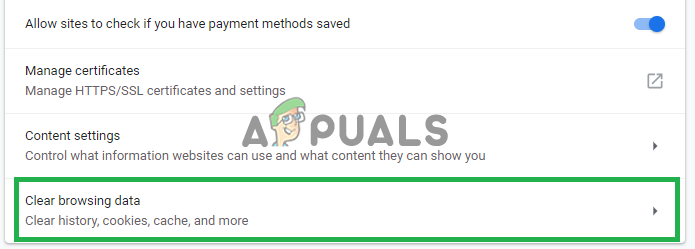
Klikken op 'Browsegegevens wissen'.
- Selecteer in het tijdbereik ' Allemaal tijd '.
- Zorg ervoor dat zowel de ' Cookies en andere site gegevens 'En' Caches beeld en bestanden ”Opties zijn aangevinkt.
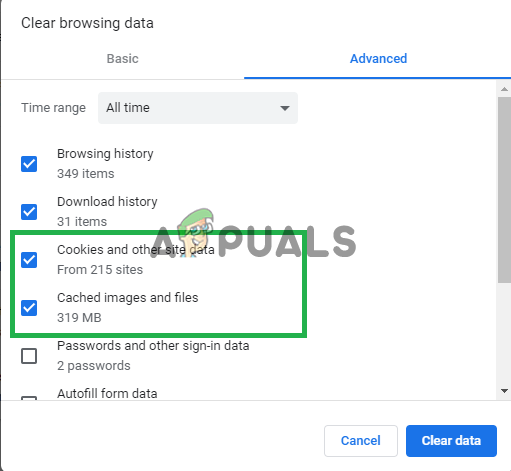
Beide opties controleren.
- Nu Klik op de ' Doorzichtig gegevens ' optie.
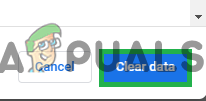
Selecteer de optie 'Gegevens wissen'.
- Dit zal nu alle koekjes en de cache , Open de site en controleren om te zien of het probleem aanhoudt.
Oplossing 2: extensies uitschakelen.
In sommige gevallen veroorzaakten bepaalde extensies in de browser problemen bij het laden van de streams op de Twitch-website. Daarom gaan we in deze stap alle extensies in de browser uitschakelen om ervoor te zorgen dat geen enkele extensie de site hindert.
- Klik op de ' Menu ”Knop aan de bovenkant Rechtsaf zijkant van de browser en beweeg de cursor over ' Meer Instellingen ' optie.
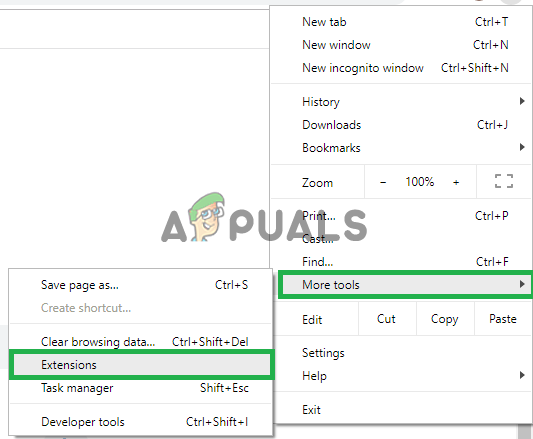
Extensie-instellingen openen
- Selecteer ' Extensies ”Optie om de lijst met extensies te openen die in de browser zijn geïnstalleerd.
- Zorg ervoor dat uitschakelen allemaal de extensies en in het bijzonder de “ Ghostery ' een.
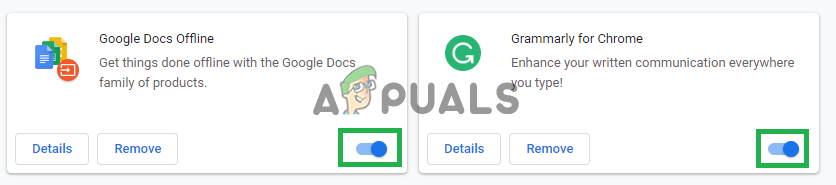
Extensies uitschakelen.
- Probeer het nu Open de site en controleren om te zien of het probleem aanhoudt.
Oplossing 3: de DNS doorspoelen.
DNS wordt door de browser gebruikt als een soort telefoonboek voor internet. Het vertaalt de adressen van een site naar een IP-adres en gebruikt dat om verbinding te maken met de site. Aan de internetverbinding die u gebruikt, zijn bepaalde DNS-instellingen toegewezen die essentieel zijn voor de verbinding met internet. Soms kan deze DNS daarom beschadigd zijn, in deze stap zullen we de DNS leegmaken. Daarom:
- Klik op de ' Zoeken bar 'En typ' Opdracht Prompt '.
- Rechtsaf - Klik op de ' Opdracht Prompt 'Pictogram en selecteer' Rennen zoals Beheerder '.
- Dit zal de opdrachtprompt openen, typ “ ipconfig / flushdns '.
- Dit zal nu volledig gebeuren opnieuw initialiseren de DNS cache .
- Probeer aansluiten naar de site en controleren om te zien of het probleem aanhoudt.
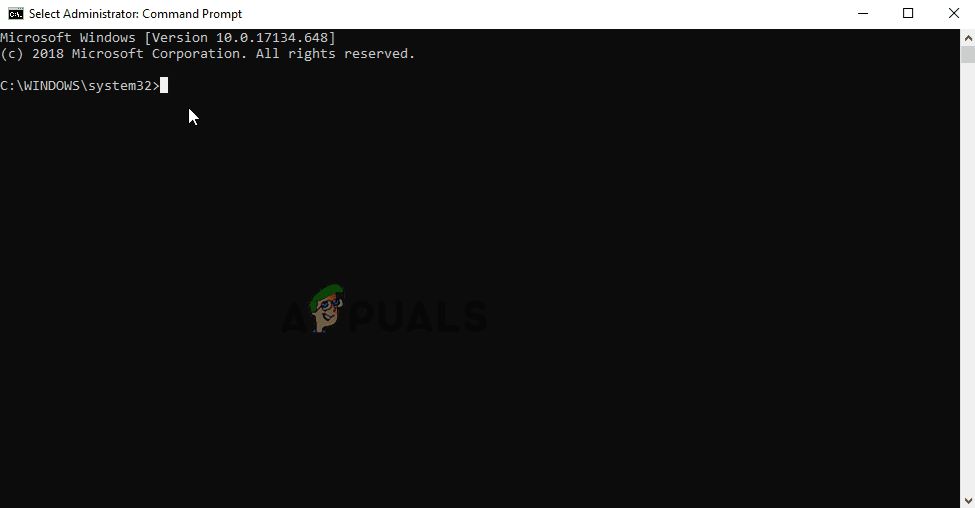
Doorspoelende DNS.
Oplossing 4: browser wijzigen.
In sommige gevallen kan de browser die u gebruikt aansluiten naar de site zou kunnen zijn ervaren problemen daarbij. Daarom is het aanbevolen naar verandering de browser die u gebruikt aansluiten aan de dienst als het zou kunnen oplossen de kwestie als het probleem is met de browser .
2 minuten gelezen